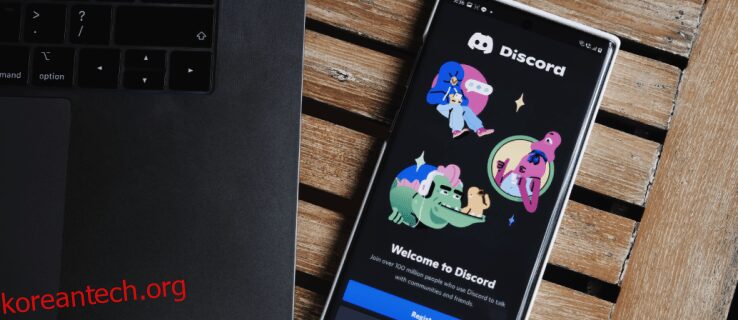Discord는 불일치의 동의어일 수 있지만 다른 사람들과 의견을 교환할 때 친절하지 못하다는 의미는 아닙니다. 이 채팅 앱은 당신이 좋아하는 주제에 관심이 있는 회원들과 자유 시간을 보낼 수 있는 훌륭한 방법입니다.
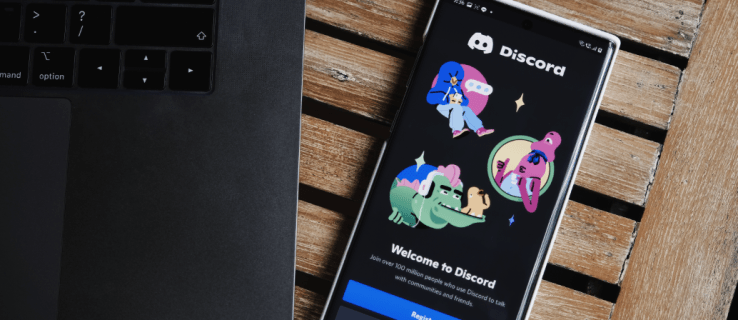
그러나 때로는 단순한 오해나 다른 의견이 더 심각한 분쟁으로 이어질 수 있다는 사실은 전례가 없습니다. 그것은 당신의 말이 다른 사람들에게 어떤 영향을 미치는지 볼 수 없는 온라인 세계에서 많이 발생합니다.
Discord에서 불쾌한 상황을 경험하고 다른 사람의 부적절한 댓글이나 행동을 신고하려면 다음과 같이 하세요.
목차
iPhone 앱을 사용하여 Discord에서 사용자를 신고하는 방법
Discord에서 사용자를 보고하는 것은 iPhone 및 iPad와 같은 기타 iOS 기기에서 간단한 프로세스입니다. 불만 처리 프로세스는 특정 ID 코드를 입력해야 하는 데스크톱 컴퓨터보다 사용하기 쉽습니다.
고맙게도 iPhone은 Discord에서 사용자 보고를 간단하게 만듭니다. 그러나 프로세스가 매우 빠르다고 해서 불쾌한 메시지를 보고해야 하는 것은 아닙니다. 특정 사용자가 Discord의 규칙을 위반하는지 확인하는 것이 좋습니다.
참고: 기존 메시지만 보고할 수 있습니다. 메시지가 삭제되면 더 이상 신고할 수 없습니다. 그렇기 때문에 문제가 해결될 때까지 모든 메시지를 보관하는 것이 중요합니다.
iPhone의 앱을 사용하여 Discord에서 누군가의 메시지 신고:
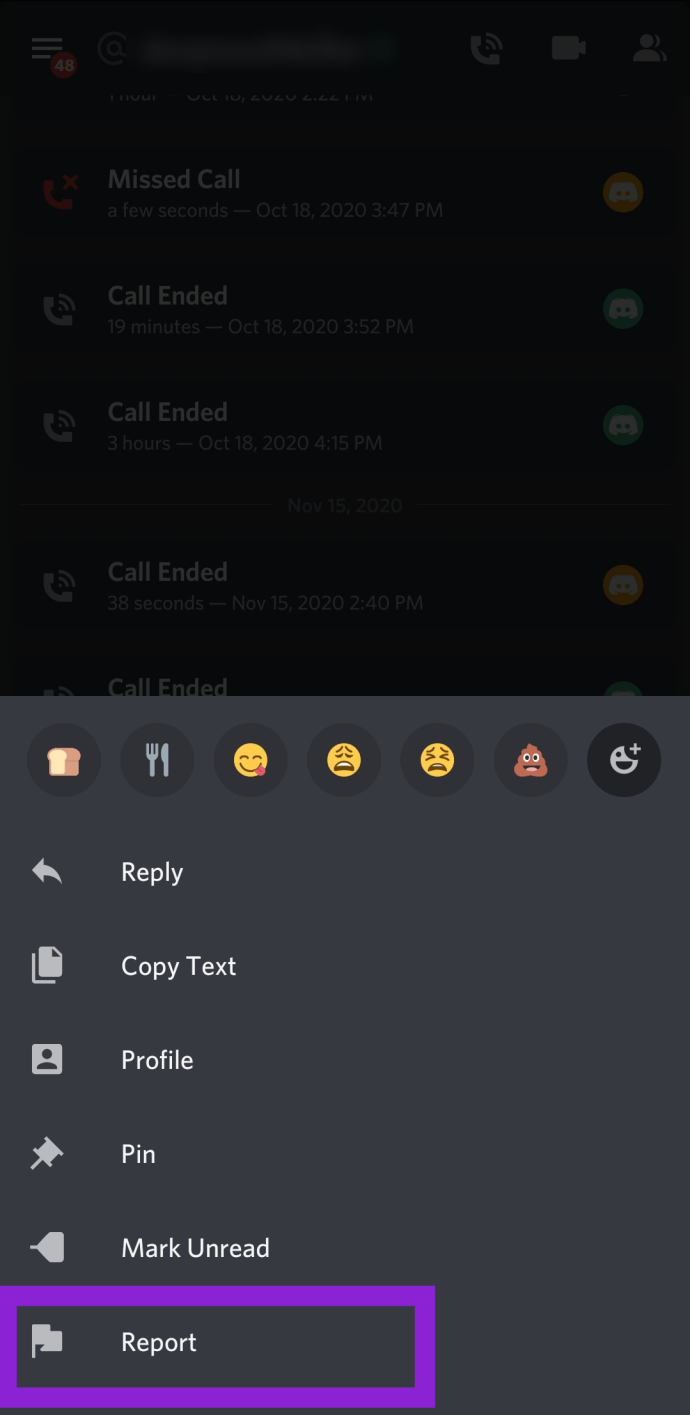
위의 Discord 사용자 신고 방법이 작동하지 않을 경우 개발자 모드를 활성화하고 사용자 ID와 메시지 ID를 사용하여 신고하세요.
귀하의 iPhone에서 ID를 사용하여 Discord에서 누군가를 신고하십시오:
iPhone에서 누군가의 Discord 계정을 신고해야 하는 경우 다음 단계를 따르세요.
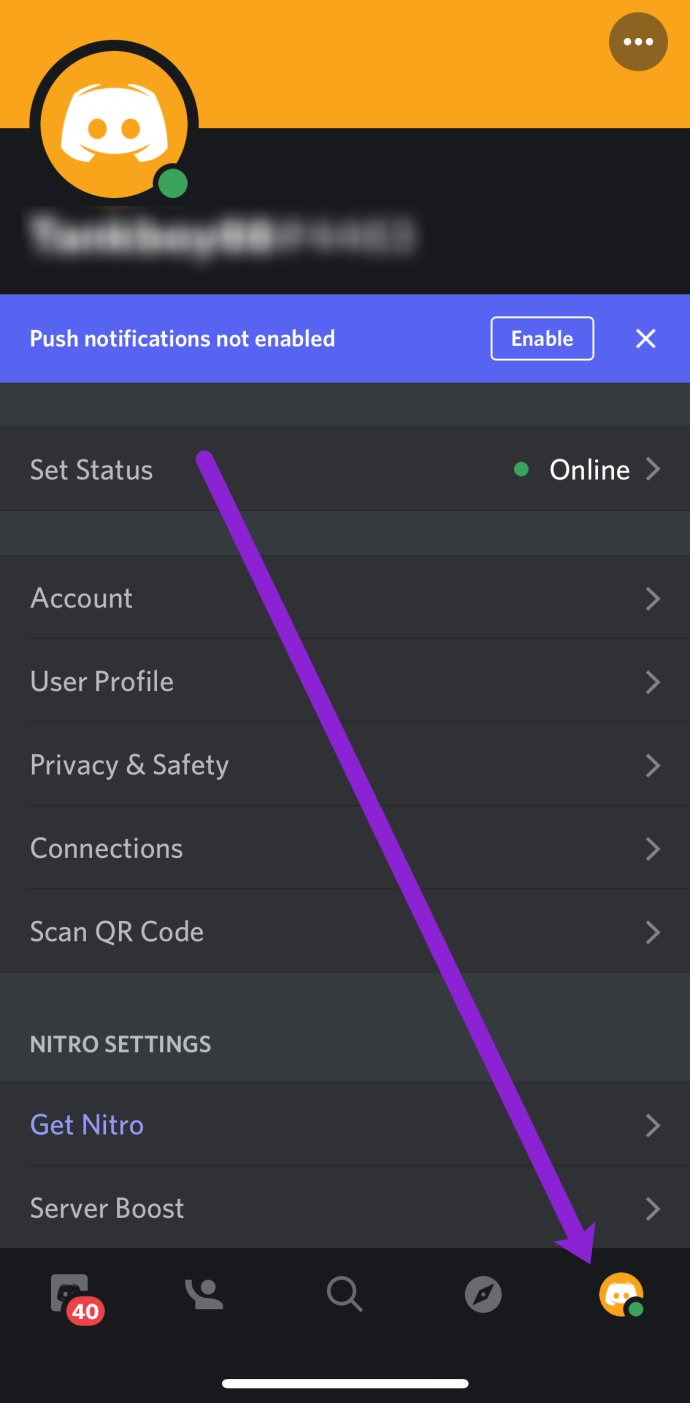
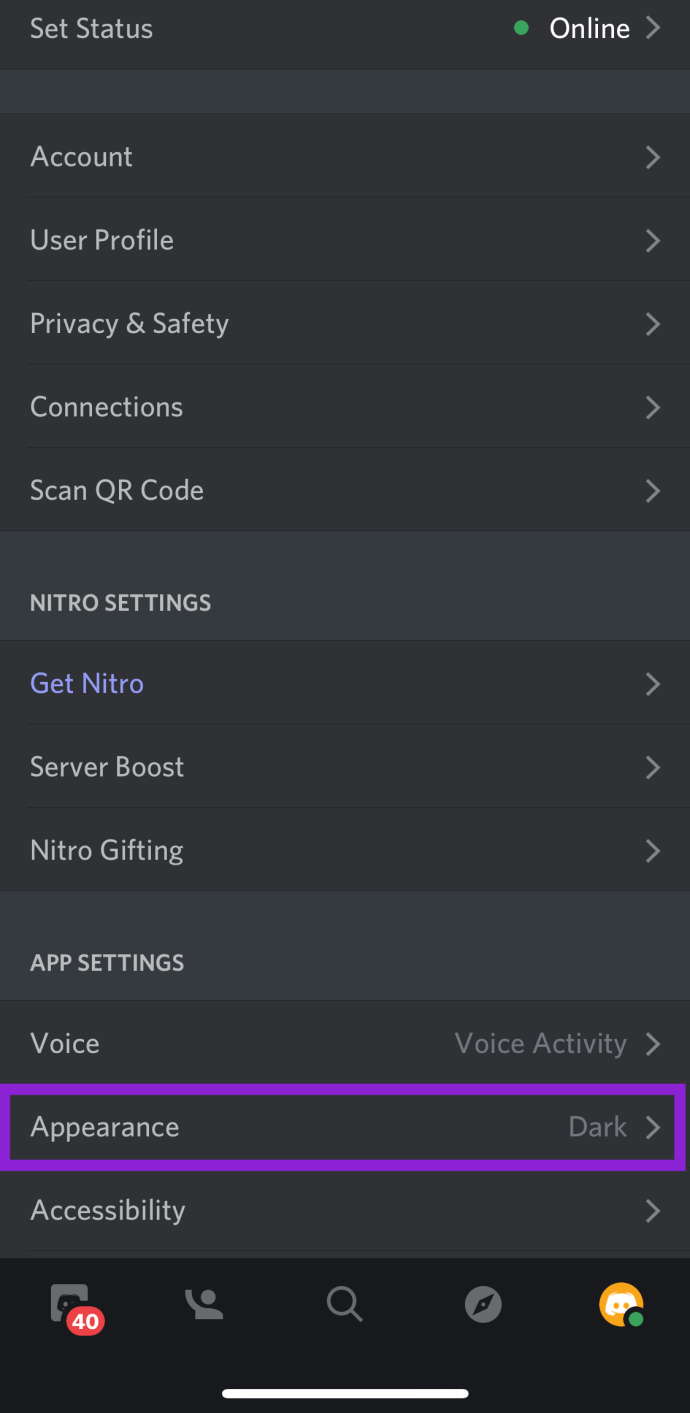
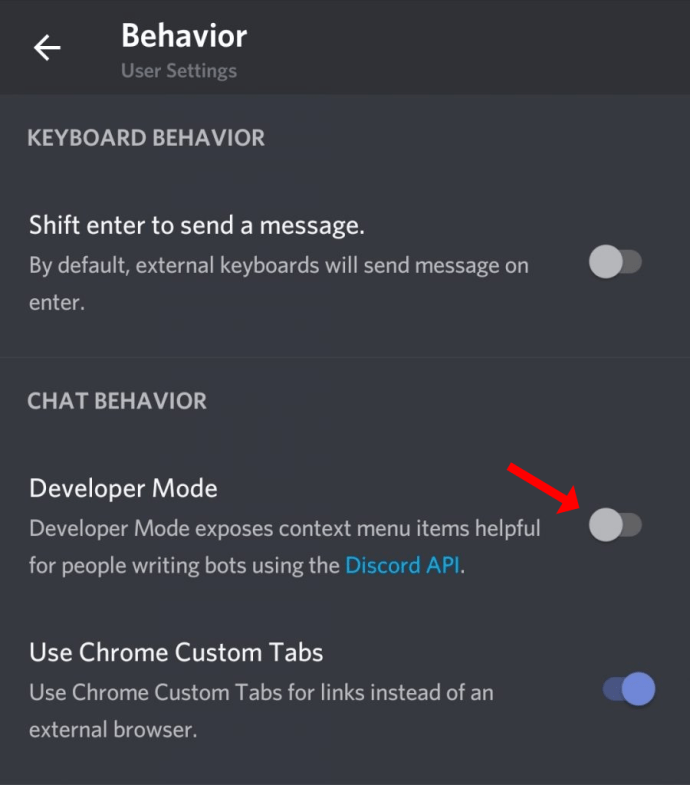
사용자의 ID를 얻으려면 프로필을 열고 오른쪽 상단 모서리에 있는 점 3개 아이콘을 누르고 옵션에서 ID 복사를 선택합니다.
메시지 ID를 복사하려면 신고할 메시지를 찾아 길게 누른 후 목록에서 메시지 링크 복사를 선택하세요.
참고: 나중에 복사할 수 있도록 첫 번째 ID를 어딘가에 붙여넣는 것을 잊지 마십시오. 복사한 두 번째 ID는 먼저 어딘가에 붙여넣지 않으면 덮어씁니다. 예를 들어 iPhone에서 메모 앱을 사용할 수 있습니다.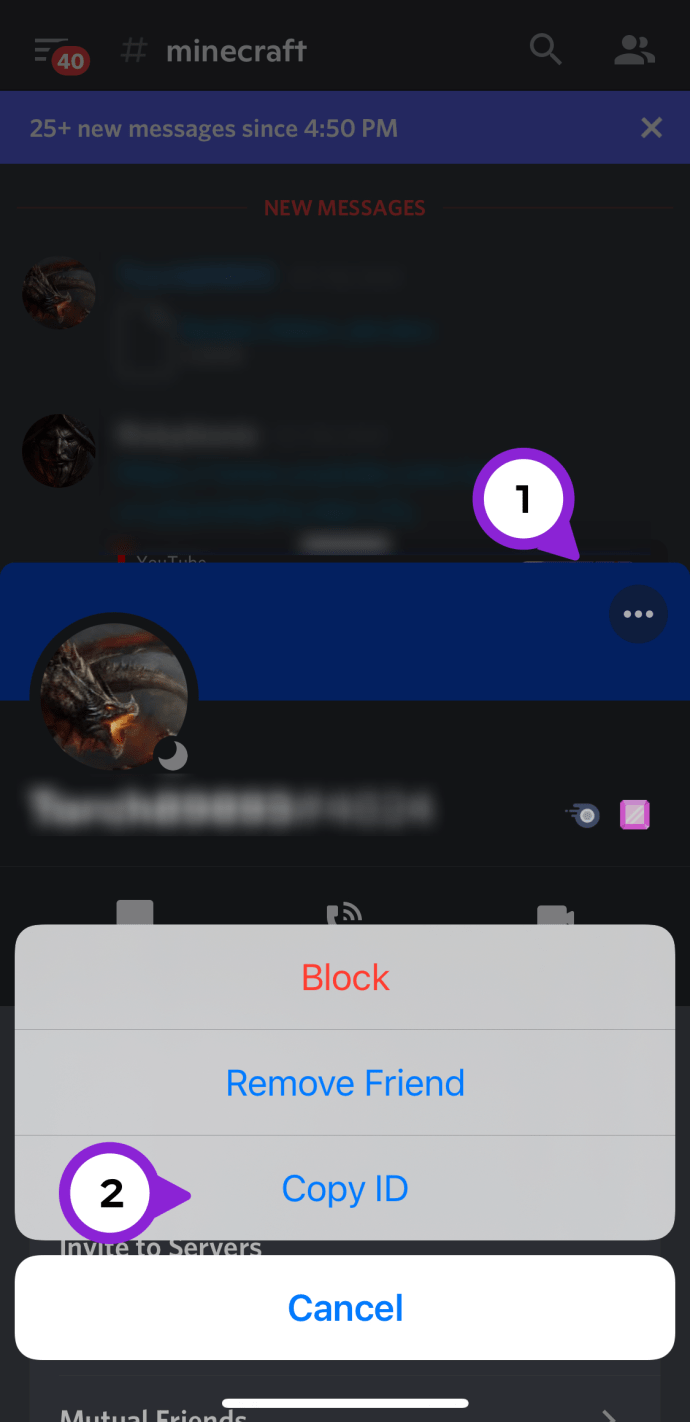
Android 앱을 사용하여 Discord에서 사용자를 신고하는 방법
Android 앱에서 사용자를 보고하는 것은 iOS와 유사하게 작동합니다. 사용자를 신고하려면 다음 단계를 따르세요.
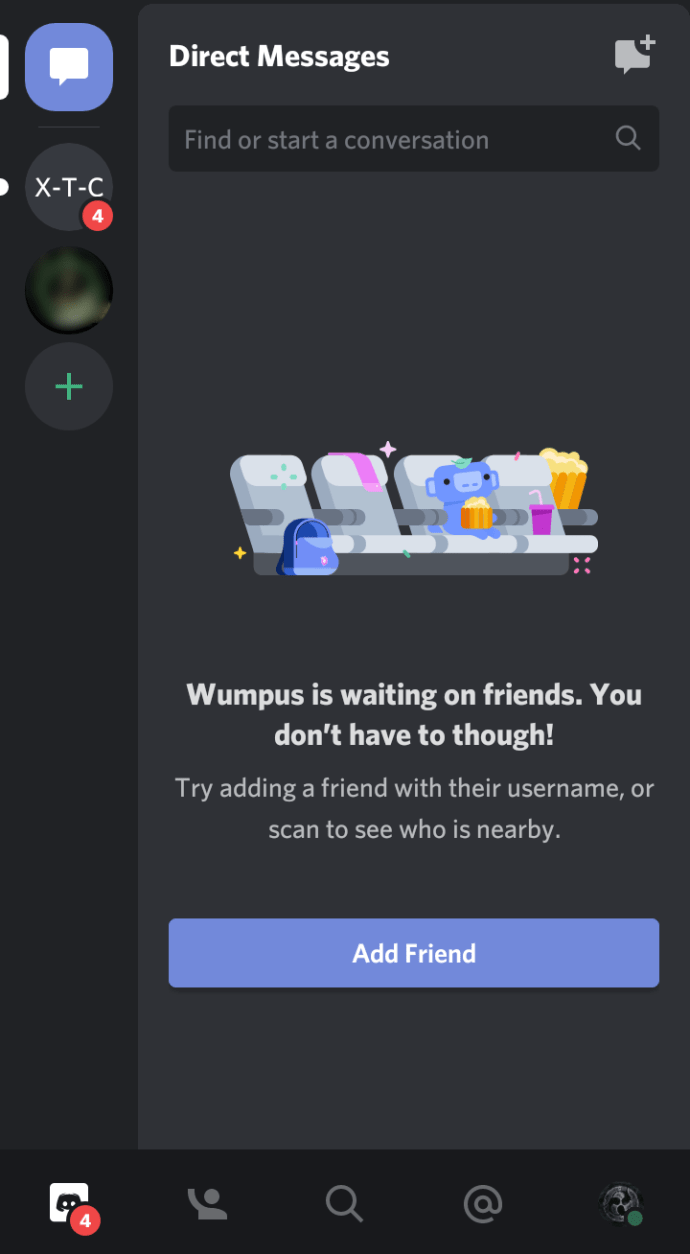
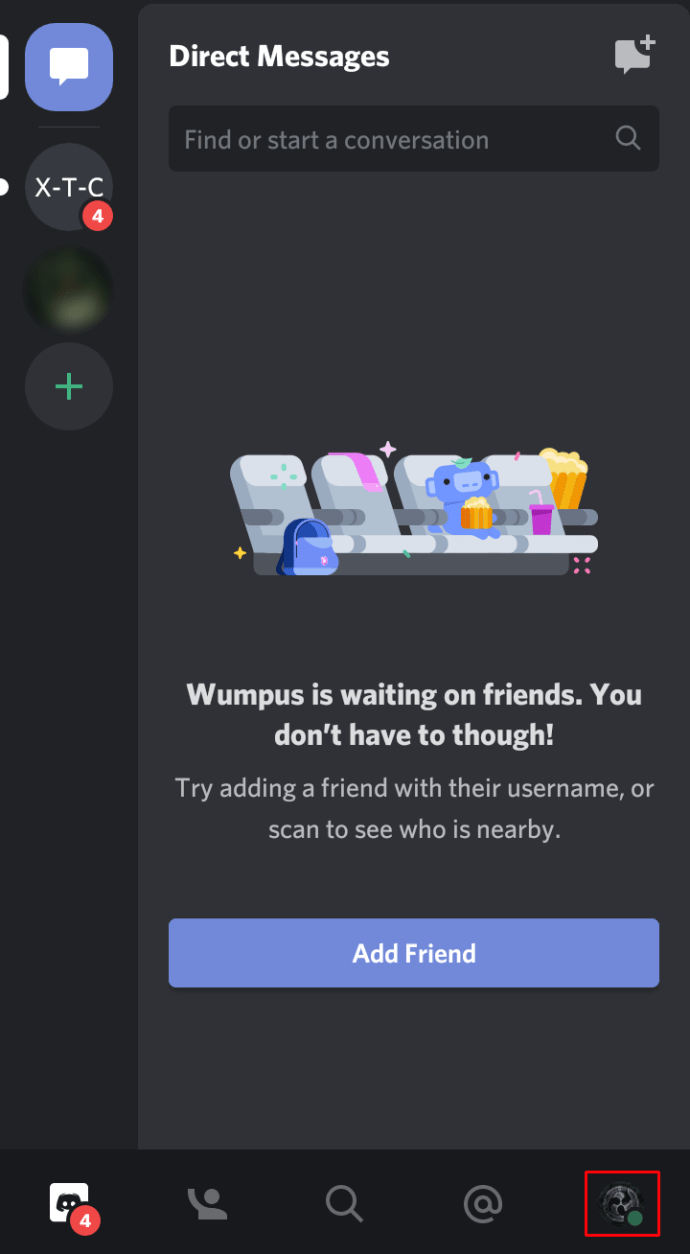
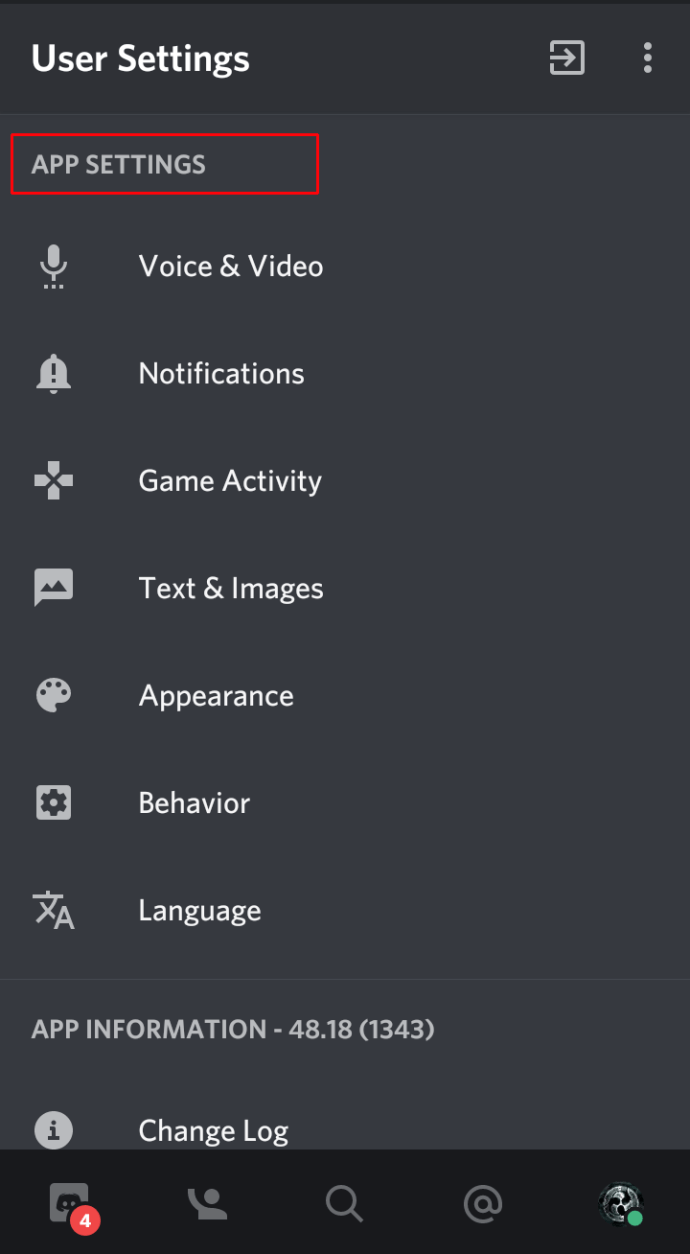
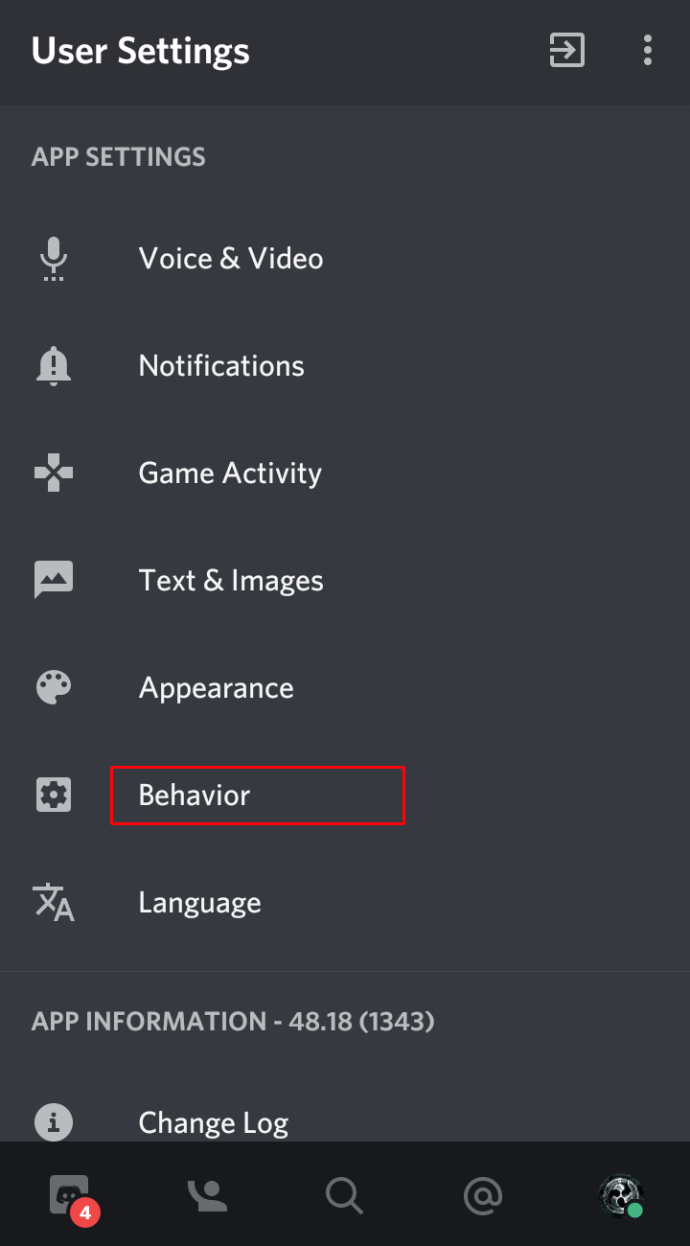
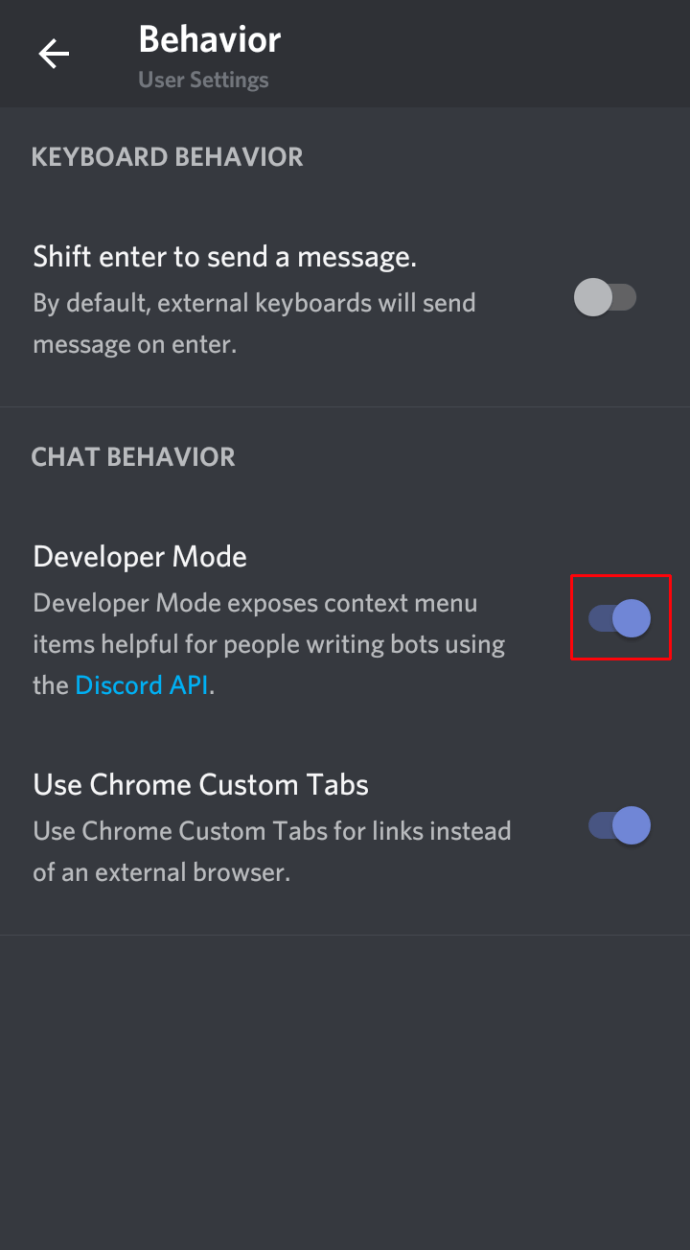
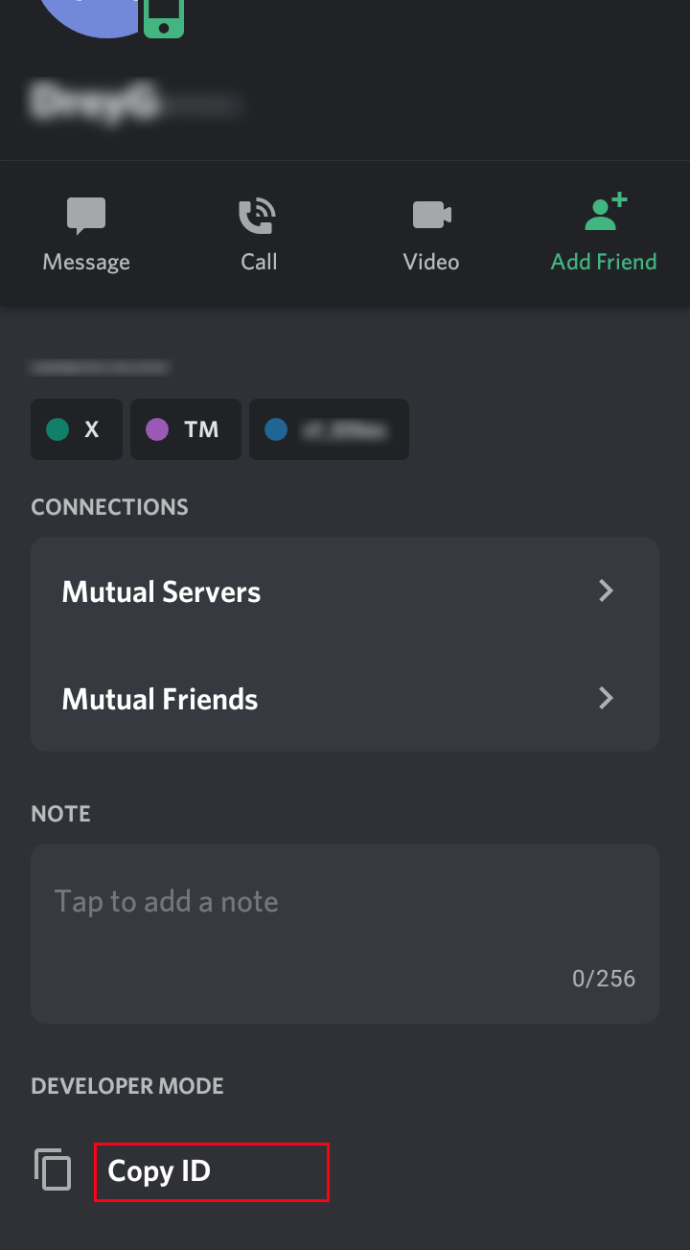

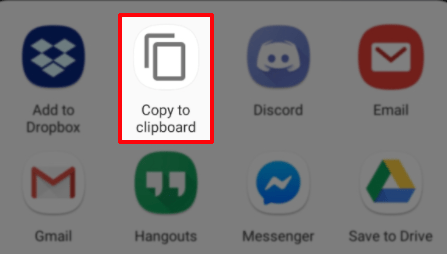
신고를 제출하시면 Discord 팀에서 최대한 빨리 처리해 드립니다.
물론 증오심 표현이나 이와 유사한 문제를 서버 중재자에게 언제든지 신고할 수 있습니다. 일부 문제는 사용자가 지침과 일치하지 않는 내용을 작성한 경우 먼저 사용자와 이야기함으로써 해결됩니다.
규칙 위반이 더 심각한 경우에는 언제든지 공식적으로 신뢰 및 안전 팀에 신고할 수 있습니다.
Windows 앱을 사용하여 Discord에서 사용자를 신고하는 방법
컴퓨터에서 Discord 앱을 사용하고 있습니까? Windows 앱에서 사용자를 신고하는 방법은 다음과 같습니다.
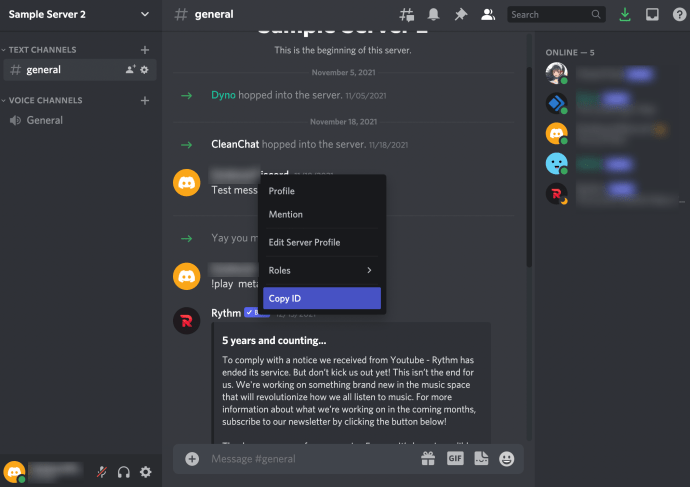
메시지를 보고해야 하는 경우 다음과 같이 하십시오.
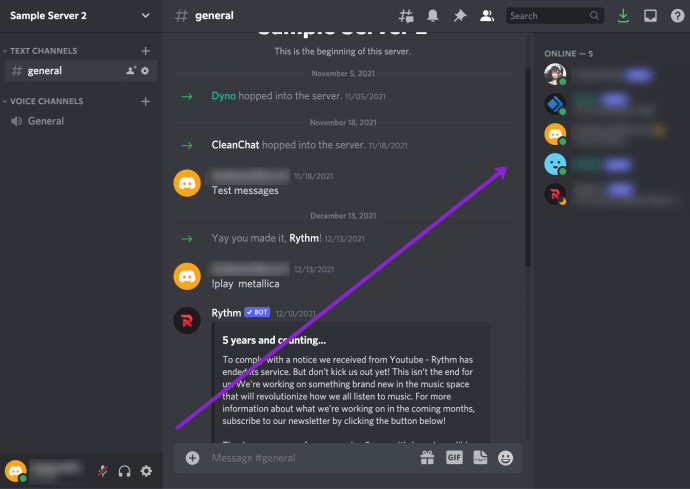
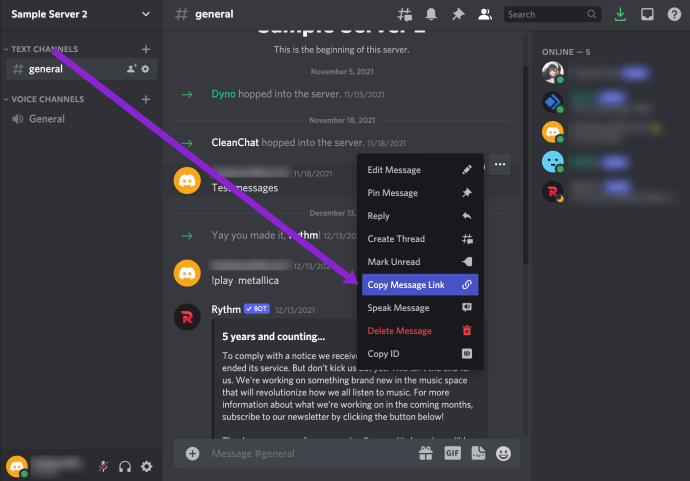
이제 사용자를 신뢰 및 안전 팀에 보고할 준비가 되었습니다. 사용자 ID와 메시지 링크/ID가 모두 있습니다. 보고하려는 특정 메시지가 없고 일반적으로 사용자와 그의 행동만 있는 경우 메시지 ID가 필요하지 않습니다. 이 경우 마지막 지침 세트를 건너뛸 수 있습니다.
ID와 함께 이메일 주소를 제공하고 이 사람을 신고하는 이유를 간략하게 설명해야 합니다. 완료되면 “제출”을 클릭하면 됩니다.
보고서가 어떻게 되는지 알고 싶다면 이메일 받은편지함을 정기적으로 확인하세요. 그곳에서 답장을 받을 수 있기 때문입니다.
Mac 앱에서 Discord에서 사용자를 신고하는 방법
Mac 컴퓨터가 있는 경우 Discord에서 사용자를 보고하는 것이 Windows PC와 동일한 방식으로 작동한다는 것을 알게 될 것입니다.
다음 작업만 하면 됩니다.
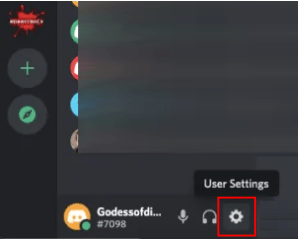
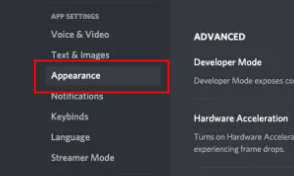
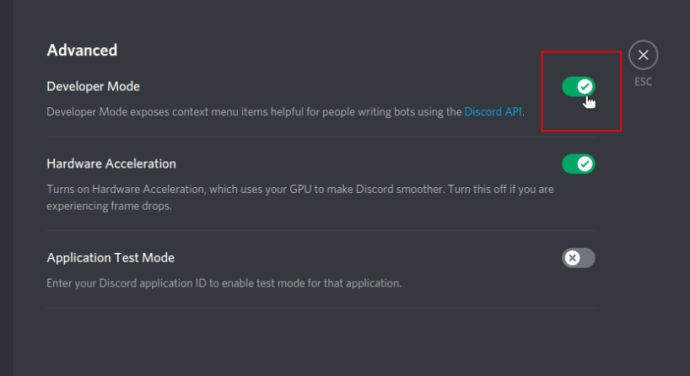
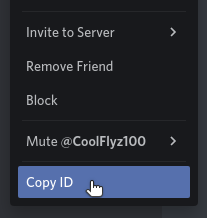
Discord 사용자를 13세 미만으로 신고하는 방법
대부분의 소셜 플랫폼에서는 13세 이상인 경우에만 프로필을 만들 수 있습니다. 불행히도, 누군가가 이 나이보다 어리다는 것을 증명하는 것이 항상 가능한 것은 아닙니다. 그래도 누군가가 이 규칙을 어겼다고 의심할 만한 이유가 있는 경우 신고하고 Discord 팀이 거기에서 가져갈 수 있습니다. 그러나 Discord는 나이에 대한 확실한 증거가 없는 한 이 사람을 금지하지 않을 수 있습니다.
의심스러운 사용자를 어떻게 신고합니까?
Discord에 따르면, 그들에게 직접 이메일을 보내야 합니다. 공식 보고서 양식을 사용하여 다른 보고서와 마찬가지로 이 사용자를 보고할 수도 있습니다. 설명 상자에 이유를 추가하고 첨부 파일 옵션을 사용하여 증거가 있는 경우 추가하십시오.
추가 FAQ
Discord에서 사람들을 신고하는 방법에 대해 더 알고 싶으세요? 다음은 도움이 될 수 있는 몇 가지 추가 정보입니다.
Discord에서 누군가를 쉽게 차단할 수 있습니까?
네. 모든 장치를 사용하여 다른 사람의 쪽지나 프로필을 차단할 수 있습니다. 그러면 플랫폼에서 더 이상 서로를 볼 수 없습니다.
메시지만 차단하려면 화면 왼쪽 상단의 서버 이름 옆에 있는 아래쪽 화살표를 클릭하여 개인 정보 설정을 엽니다.
토글을 전환하여 서버 구성원의 쪽지 허용 옵션을 비활성화합니다.
사용자를 차단하려면 해당 사용자의 사용자 이름을 클릭하여 프로필을 엽니다. 친구 요청 보내기 버튼 옆에 있는 점 3개 아이콘을 클릭합니다. 드롭다운 메뉴가 나타나면 차단을 선택하면 됩니다.
Discord에서 사용자를 신고하는 것이 적절한 경우는 언제인가요?
언급했듯이 누군가의 행동이나 메시지가 Discord의 규칙을 위반하는지 확인하는 것이 중요합니다. 다음은 이 플랫폼에서 사용자를 신고하는 가장 일반적인 이유입니다.
• 스팸 메시지 보내기
• 다른 사용자를 괴롭히거나 위협하는 행위
• 동물 학대 사진 공유
• 아동 포르노 공유
• 지적재산권 침해
• 자해 또는 자살 조장
• 바이러스 유포
또한 특정 사용자를 선택하는 경우 신고할 수 있습니다. Discord는 어떤 식으로든 위협을 느껴야 하는 플랫폼이 아닙니다. Discord는 당신과 같은 것을 좋아하는 사람들과 채팅을 즐길 수 있는 곳입니다. 그러나 사용자를 신고하기 전에 해당 사용자와 대화를 시도하거나 서버 중재자에게 도움을 요청할 수도 있습니다. 그래도 문제가 해결되지 않으면 누군가를 신고하는 것이 유일한 옵션일 수 있습니다.
Discord에 제출한 보고서를 어떻게 되돌리나요?
실수로 잘못된 사람을 신고했거나 추가 검토 후 신고가 불필요하다고 느낄 수 있습니다. 불만 사항을 철회할 수는 있지만 취소하려면 Discord에 문의해야 합니다. 연락처 페이지를 방문하면 어떻게 도와드릴 수 있습니까? 드롭다운에서 이의 제기 옵션을 선택하십시오.
Discord 환경을 개선하세요
친구를 사귀고 놀아야 하는 환경에서 누군가가 유독하거나 심지어 잔인할 때, 당신은 무언가를 해야 합니다. Discord에서 부적절한 사용자를 신고하는 것은 귀하에게 도움이 될 뿐만 아니라 이 플랫폼에서 다른 모든 사람의 경험을 훨씬 더 좋게 만들 수도 있습니다.
온라인에서 무례한 댓글이나 행동을 처리해야 하는 이유는 무엇입니까? 현실 세계에서는 그런 일을 참을 수 없으므로 가상 세계에서도 괴롭힘을 용인할 필요가 없습니다.
Discord에서 누군가를 신고하고 싶었던 적이 있습니까? 상황을 어떻게 해결했습니까? 아래 의견 섹션에서 경험을 공유하십시오.